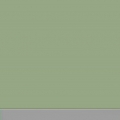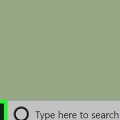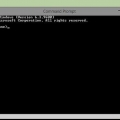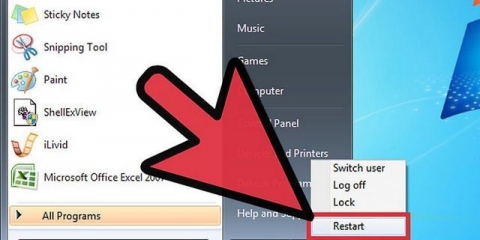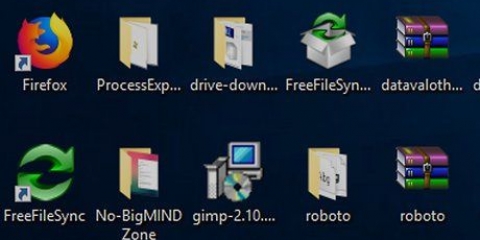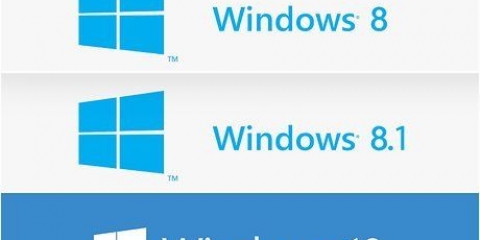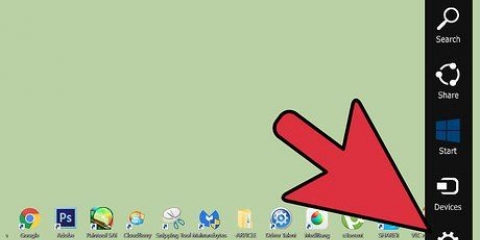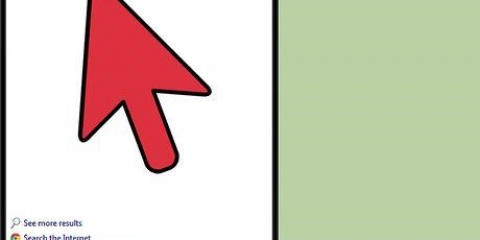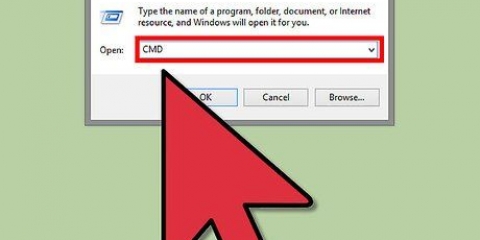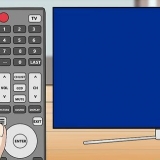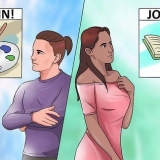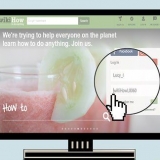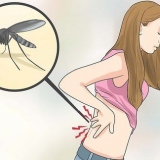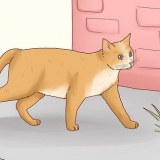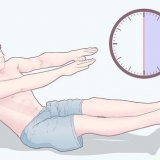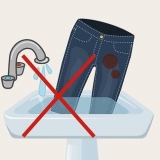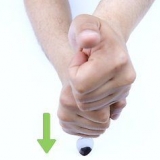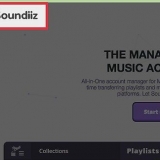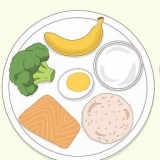Starta ett program från kommandotolken
I Windows kan du använda kommandotolken för att instruera en del av operativsystemet som inte är tillgängligt via det grafiska gränssnittet. Att köra ett program från kommandotolken kan vara snabbare eftersom du inte behöver leta efter programmets ikon för att öppna den. Den här artikeln visar hur du använder kommandotolken i Windows XP, Windows Vista, Windows 7 och Windows 8.
Steg
Del 1 av 3: Starta kommandotolken

1. Klicka på Start-menyn och sedan Kör.
- I Windows 8 högerklickar du på Start-menyn och klickar sedan på Kör. Du kan också komma åt den här menyn genom att trycka på WIN + X-tangenterna.

2. I dialogrutan Kör skriver du cmd.

3. Kommandotolksfönstret öppnas.
Kommandotolken är ett program som låter dig styra din dator genom kommandon.
Del 2 av 3: Öppna ett program från kommandotolken

1. I kommandotolksfönstret skriver du starta anteckningsblock. Anteckningar öppnas nu.
- Notepad är en ordbehandlare tillgänglig i alla versioner av Windows.
- Kommandot Start instruerar datorn att öppna ett program.
- För att detta ska fungera måste du veta exakt vad filnamnet är för programvaran du vill öppna.

2. I kommandotolksfönstret skriver du starta utforskaren. Detta öppnar Windows File Explorer.

3. Gå till mappen Programfiler och öppna sedan mappen Internet Explorer.
Du kan också öppna en mapp med annan programvara.

4. Hitta filen iexplore.ex. Detta är filnamnet för Internet Explorer.

5. I kommandofönstret skriver du börja utforska.

6. Hitta andra program du använder ofta och skriv ner filnamnen. Försök att öppna filerna med startkommandot.
Dessa steg fungerar bara när program finns i mappen Programfiler i Windows. Om du vill att ett program utanför den här mappen ska starta så här, läs vidare för instruktioner om hur du gör det.
Del 3 av 3: Göra programfiler synliga för kommandotolken

1. I kommandofönstret skriver du väg. En serie filsökvägar skrivs ut på skärmen, var och en separerad av ett semikolon. Detta är VÄGEN. När du använder startkommandot letar kommandotolken i alla dessa kataloger och letar efter filnamnet du skrev in.

2. Om du kan, flytta ett programs mapp till mappen Program Files. Detta gör att kommandotolken kan hitta programmets körbara.
Om du föredrar att inte flytta programfilerna kan du uppdatera PATH och lägga till nya filsökvägar.

3. Öppna programmets egenskaper. Hitta programmet med en förlängning .exe som du vill öppna med kommandotolken. Högerklicka på programfilen och sedan på Egenskaper.

4. I fönstret Egenskaper, bredvid Plats, skriv ner hela sökvägen.
Kopiera och klistra in fungerar inte i kommandofönstret.

5. Använd kommandot setx. Kommandot setx gör att en sökväg läggs till PATH. typ setx sökväg "%väg%;, skriv sökvägen du skrev ner för ett tag sedan och skriv sedan ". Tryck på Retur.

6. typ väg. Filsökvägen har lagts till i PATH.

7. typ Start och sedan filnamnet som finns i katalogen du lade till i PATH.
Оцените, пожалуйста статью